Рассмотрим, как можно сделать апгрейд процессора. А также, как выбрать процессор, который подойдет на ваш ноутбук.
Апгрейд процессора, с одной стороны, сделать просто. Однако, есть нюансы.
Просто, потому что это примерно то же самое, что и чистка с заменой термопасты. Только при этой разборке еще можно и заменить процессор. Процедура замены процессора занимает секунд 15. В Интернете практически по всем ноутбукам уже есть информация в виде видео или фотографий.
Непросто в том плане, что для этого часто приходится разобрать весь ноутбук. При этом процесс занимает от получаса до трех четырех часов, если разбираете первый раз.
А вот как подобрать нужный процессор к вашему ноутбуку для апгрейда, чтобы он стал мощнее – это проблема. Дело в том, что по сравнению с обычными компьютерами, к материнским платам ноутбуков не идет никаких инструкций, в которых было бы написано о совместимости процессоров.
Для того, чтобы найти, какой процессор поддерживает ваш ноутбук, надо знать как минимум модель вашего ноутбука. Модель ноутбука может быть написана в любом месте – сверху, рядом с клавиатурой, на декоративной панели, снизу и т.д. На ноутбуках Hewlett Packard модель написана под аккумуляторной батареей. Придется ее снять и посмотреть модель.
ОБРАЗОВАЧ / ЛАГАЕТ ПК? АПГРЕЙД КОМПЬЮТЕРА ОТ «А» ДО «Я»
Есть и другой способ, как узнать модель своего ноутбука. Существует программа AIDA64. Она бесплатна, поэтому без проблем можно найти в Интернете. Заходим в программу. Нажимаем с левой стороны ссылку «Компьютер». Далее из выпадающего списка выбираем ссылку «Суммарная информация».
Тут уже можно найти название вашей системной платы.
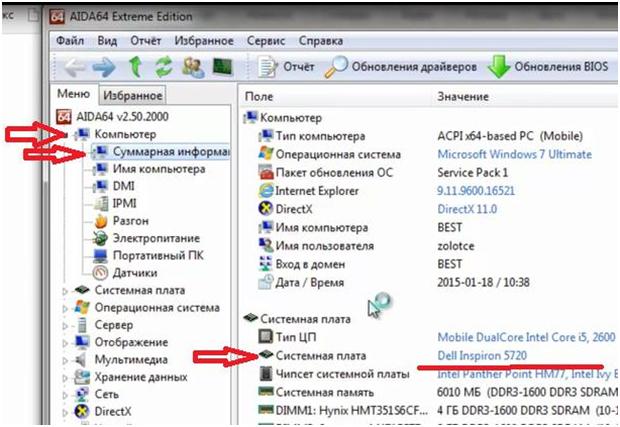
Отталкиваясь от этой модели, мы будем искать процессор, который может встать на эту материнскую плату.
Здесь же видим модель процессора, который сейчас установлен на ноутбуке. А также много другой полезной информации.
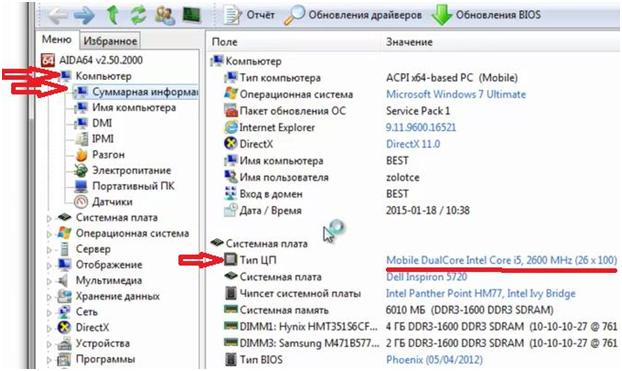
Первый вариант поиска – в любом поисковике забиваем название модели системной платы и добавляем «все модели».
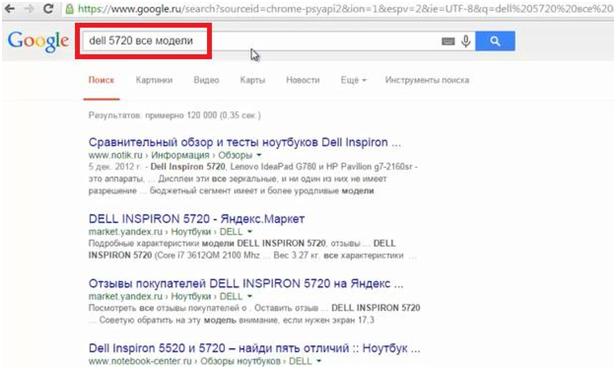
Можно зайти на сайт производителя и поискать там. Но часто это сделать трудно и занимает много времени.
Среди выданных ссылок можно открыть штук 5-6 для сравнения. Обязательно открываем ссылку на сайт «www.notebook-center.ru». Этот сайт хорош тем, что на нем есть подробный список всех моделей с конфигурациями в виде экселевской таблицы.
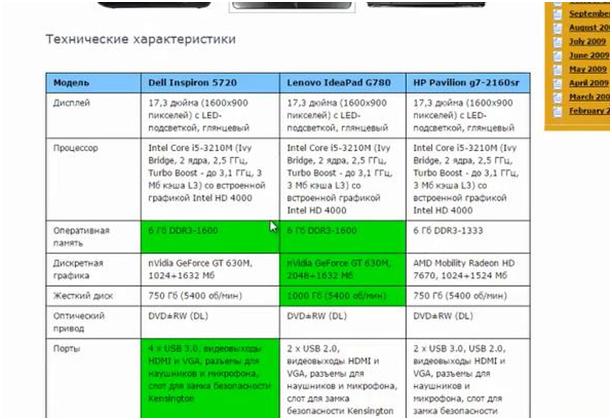
На сайте «www.market.yandex.ru» сравнение моделей выглядит несколько по-другому.
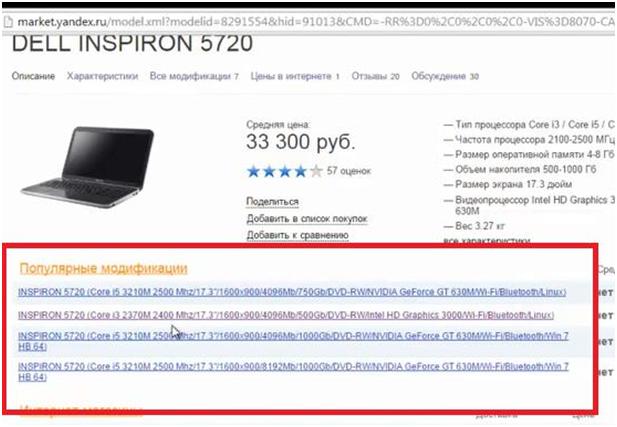
При сравнении предложенных вариантов обращаем внимание на модель процессора, его мощность, сокет. Это связано с тем, что у разных производителей в одной и той же модельной линейке могут быть ноутбуки на Intel или AMD.
Как улучшить старый компьютер? 😎👍 #HappyPC показывает!
Возвращаемся на сайт «www.notebook-center.ru». Будем работать с ним. На этом сайте всегда самая актуальная информация.
Продолжение читайте в следующей части статьи.
Источник: kom-servise.ru
Как узнать, что нужно проапгрейдить в компьютере? : Windows
Последнее время меня часто спрашивают: как понять, какой из компонентов системы нуждается в апгрейде больше всего? Ответ на данный вопрос сегодня и будет лежать в основе публикации.
При выполнении разного типа задач, какие-то компоненты системы способны нагружаться на полную, а какие-то при этом остаются фактически в простое. Так в основном можно разделить приложения на две группы: требовательные к процессору и требовательные к ресурсам видеокарты. Разработчики игровых проектов стараются придерживаться некого баланса, чтобы все компоненты ПК в рамках одного ценового сегмента и используемых технологий производства, были нагружены примерно одинаково, однако, разумеется, встречаются и исключения из правил.
Как определить сбалансированность процессора и видеокарты персонального компьютера
В сфере производства компьютерного железа, новинки появляются каждый год, задавая новую планку производительности. И хоть темпы развития технологий разных комплектующих прямо пропорциональны и зависимы друг от друга, они всё же отличаются. Именно поэтому важно произвести комплексную оценку своего железа для того, чтобы знать, какая комплектующая стала выбиваться из общей картины сбалансированной сборки. Для того, чтобы оценить работоспособность своей системы, нам придется обратиться за помощью к мониторингу ресурсов. Я уже писал подробную статью на эту тему и для того, чтобы вы понимали, о чём ниже пойдет речь, я настоятельной рекомендую вам прочитать прошлую публикацию. https://olegon.ru/showthread.php?t=29261
Итак, сегодня поговорим про взаимосвязь между работой процессора и видеокарты, ведь это два самых важных компонента отвечающих за производительность, вокруг которых пляшут все остальные комплектующие. И хоть принципы работы и предназначение у вышеупомянутых товарищей абсолютно разные, они работают вместе и сильно зависимы друг от друга, далее я попробую рассказать, почему именно. Разбирать всё я буду по традиции на собственном примере для большей наглядности. По аналогии, опираясь на нижеуказанные факторы, вы сможете провести анализ для своего частного случая.

На скриншоте выше в левом верхнем углу мы можете увидеть показания датчиков системы.
GPU — это температура и уровень загрузки видеокарты в процентах.
CPU (1-4) – загрузка каждого ядра процессора.
CPU – усредненное значение загрузки процессора в процентах.
RAM – потребление оперативной памяти.
D3D11 – количество кадров в секунду и время кадра.

Из вышеуказанных значений становится очевидно, что видеокарта в рамках текущей задачи работает на пределе своих возможностей и выдает в статической сцене 65 кадров в секунду. Процессор же напрягается только наполовину и при этом полностью справляется с поставленной целью, нагружая все свои 4 ядра. Для данного примера я использовал свой компьютер, внутри которого установлен хорошо вам известный Intel i5 6400 с разгоном по шине до 4.3 Ггц, а так же GTX 1060 3gb. Игра – Need For Speed: Payback. Ультра настройки.
Как вы думаете, каким образом изменится общая производительность железа, если я поменяю свой процессор на более мощный? Например, на Ryzen 5 1600? Всё правильно, прирост кадров в секунду будет минимальным, и в этом нет ничего удивительного. Мой камень и так очень хорошо справляется с нагрузкой, а значит его производительность в этой игре избыточна.
Более того, половина из 12 потоков у ряженки будут простаивать в рамках текущей нагрузки, ведь для NFS с головой хватает и четырех. Соответственно мы можем сделать очень простой вывод. Выработка железа в данном случае упирается только в видеокарту.
Я могу повысить число кадров, снизив настройки графики с ультра до высоких, но в таком случае графический чип всё равно способен загружаться на все 100%. И в этом нет ничего страшного, так и должно быть, ведь на комфортность геймплея это не сказывается никаких образом. Важно лишь итоговое количество кадров в секунду, причем «комфортное” количество у каждого свое. Кому-то приятно смотреть на картинку с 30 кадрами, кому-то с 60, а кому-то и 100 мало. Всё упирается лишь в индивидуальные способности вашего глаза и частоту развертки монитора.

Намного хуже, если загружен под завязку процессор. Это говорит о недостаточной производительности маленького кусочка кремния, и это напрямую будет влиять на комфортность геймплея. Будут появляться микростаттеры и фризы.
В таком случае становится понятно, что мощности недостаточно в текущей задаче и придется покупать новый камень, ведь снизить нагрузку на него можно далеко не всегда. Большинство графических настроек в видеоиграх влияют именно на графический чип, а не на процессор. Для того, чтобы в этом разобраться, вы должны понимать кто за что отвечает.
Так, во время игровой сессии процессор занят в основном математическими и физическими расчетами. Количество объектов на карте, их возможные взаимодействия между собой, обработка команд пользователя, детали окружающей среды и так далее. Видеокарта же в свою очередь отвечает лишь за качество изображения накладываемого на модели (которые опять же таки построены за счет вычислений процессора).
Именно поэтому важно в первую очередь покупать проц, а уже потом видюху. Ведь уменьшив качество теней, сглаживания и текстур можно добиться заветных 60 кадров, но вот от зависания изображения на экране из-за того, что ЦП пыхтит как паровоз – избавиться не получится.
Вообще, самый идеальный пример сбалансированной сборки — когда видеокарта выдает нужное вам количество кадров и загружена на 100%, а процессор не более чем на 80%. В таком случае КПД вложенных в железо денег – максимальное. Но почему именно не более чем на 80%, спросите вы? Всё дело в том, что нагрузка в играх не является статичной, она постоянно изменяется.
Скажем если вы в игре, на автомобиле на полной скорости врезаетесь в дом, то в момент столкновения нагрузка резко увеличится. А увеличится потому, что за короткое время появляется много новых объектов (искры, дым, осколки и т.д.), поведение которых необходимо просчитывать. Изменяется структура взаимодействующих моделей объектов (стена дома, бампер и капот автомобиля и т.д). Поэтому важно, чтобы 10-20% возможностей именно процессора оставались свободными при среднестатистической нагрузке. Да и количество кадров тоже уменьшится на мгновенье, поэтому желательно, чтобы запас по FPS превышал развертку монитора на те же 10-20% именно для таких тяжелых моментов.
Безусловно, невозможно подобрать комплектующие таким образом, чтобы во всех играх нагрузка на них была одинаковая. Именно поэтому я и выделил в самом начале зависимые от процессора приложения, и зависимые от графики. В одной игре сборка проявит себя как идеальная, а в другой будет задыхаться. Поэтому вам необходимо сделать упор на одном из двух компонентов и подбирать их в рамках одного ценового сегмента (бюджетный, средний, премиум).
Так, например под AMD Ryzen 5 1600/1600X, Intel Core i3-8350K, Intel Core i5-6600K самыми оптимальными картами будут: AMD Radeon RX 470/RX 480/RX 570/RX 580 и NVIDIA GeForce GTX 1060/GTX 1070. Причем комбинации могут быть абсолютно разные. Ryzen 5 1600 + RX 470 – сборка с упором на процессор. Intel Core i3-8350K + GTX 1070 – сборка с упором на графическую составляющую.
Если сравнить их, например в WatchDogs 2, то первая пара проявит себя несколько лучше, потому что игра очень любит ресурсы ЦПУ, которых у ряженки явно больше чем у i3. Но вот с разрешением Quad HD уже вторая связка справится несколько уверенней, ведь GTX 1070 ощутимо мощнее, чем RX 470. В общем, всё зависит от ваших целей и потребностей.
Источник: olegon.ru
Как узнать, какие компоненты ноутбука подлежат апгрейду?

В последние годы мобильные аппаратные технологии развиваются очень быстро. До недавнего времени, например, быстрые твердотельные диски (SSD) были труднодоступной роскошью для большинства обычных пользователей из-за их гораздо более высокой цены по сравнению с жесткими дисками. Сегодня вы можете найти модели SSD-устройств стоимостью менее 35 рублей за гигабайт.
В то же время замена жесткого диска на твердотельный накопитель остается наиболее эффективным вариантом апгрейда ноутбука – разница в производительности, мягко говоря, впечатляет. Однако это не единственный способ улучшения мобильной системы.
Да, ноутбуки предлагают скромные возможности замены или добавления новых аппаратных компонентов (например, заменить видеокарту, которой оснащен портативный компьютер практически невозможно, хотя существуют модели, позволяющие подключить внешнюю видеокарту), но определенные варианты обновления поддерживает любой современный ноутбук. А какие точно? Есть несколько относительно быстрых и простых способов найти ответ. О них мы и поговорим в этом небольшом материале.
Легкий вариант
Тут речь пойдет о полезном и бесплатном онлайн-инструменте от Crucial – компания, которая разрабатывает и продает SSD-устройства, компьютерную память и другие «железки». Конечно, он предназначен для нужд собственных клиентов компании, но является общедоступным, так что вы можете использовать его свободно и независимо от того, каким ноутбуком располагаете.
Инструмент доступен по этому адресу . Он называется Crucial Advisor tool и состоит из ряда выпадающих меню для выбора бренда, серии и модели ноутбука. Все эти сведения можно найти на этикетке, которая обычно приклеена на дне компьютера.

Указав сведения, необходимые для идентификации вашего устройства, инструмент сообщит, какие компоненты ноутбука могут быть заменены. Например, если память подлежит расширению (замене) Crucial Advisor tool подскажет, какой тип модулей памяти совместим с вашим устройством. Сегодня рынок предлагает большое разнообразие в этом отношении, поэтому очень важно знать, какой тип памяти поддерживается ноутбуком – в противном случае вы рискуете купить модули, которые просто не будут у вас работать. В общем, вам следует обратить внимание на тип (DDR2, DDR3 или DDR4), скорость (1600 MНz, 1866 MНz, 2133 MНz и т.д.), а также на напряжение памяти (обычно 1.35 или 1.5 вольт).

Еще один распространенный вариант апгрейда заключается в возможности добавить SSD или заменить обычный жесткий диск таким устройством. В этом случае инструмент покажет, нужен ли вам SSD-диск в традиционном форм-факторе (2.5 дюйма), или, если ваш ноутбук располагает слотом расширения M.2, предложит приобрести такой модуль для расширения текущего дискового пространства.
Вариант посложнее
База данных Crucial Advisor, какой бы обширной она ни была, содержит не все модели ноутбуков. Не удивляйтесь – сегодня производители компьютеров предлагают огромное разнообразие модификаций своих продуктов, многие из которых продаются только в определенных странах.
Если ваш поиск в Crucial Advisor ни к чему не привел, тогда посетите веб-сайт производителя ноутбука. Настоятельно рекомендуется найти именно региональную версию официального сайта. На сайте в разделе поддержки найдите так называемое руководство по обслуживанию (Service Manual) для вашей модели ноутбука. Почти все производители публикуют такую документацию на своих сайтах, и не редко в ней содержатся специальные руководства по обновлению или обслуживанию (варианты замены отдельных компонентов оборудования).
Несколько полезных разъяснений
Даже если ваш поиск не увенчался успехом, это вовсе не значит, что апгрейд невозможен. Весьма вероятно, что ноутбук подлежит специфичному виду апгрейда – например, не просто замена жесткого диска на SSD, а подключение SSD в дополнение к жесткому диску. Ряд моделей поддерживают этот вариант, хотя он не всегда документирован официально. «Секрет» заключается в замене оптического привода, которым сегодня пользуются очень редко, но многие производители продолжают оснащать им свои устройства.

Его можно легко извлечь из корпуса ноутбука (нужно выкрутить лишь несколько винтов) и поставить на его место второй жесткий диск или SSD. Тем не менее, для этого также необходимо приобрести специальный лоток (HDD Caddy), который позволит установить жесткий или твердотельный диск в отсек, освобожденный от оптического привода.
Источник: windowstips.ru